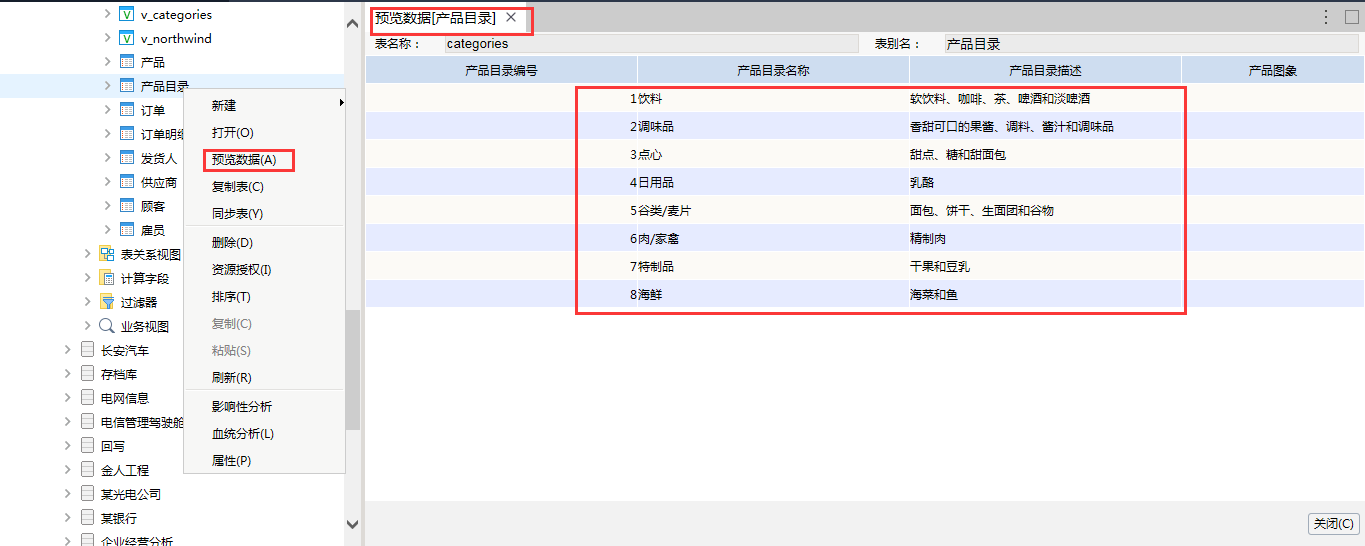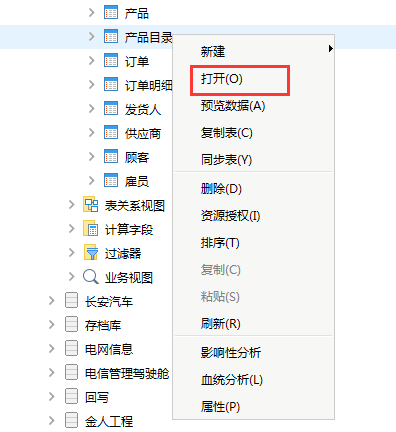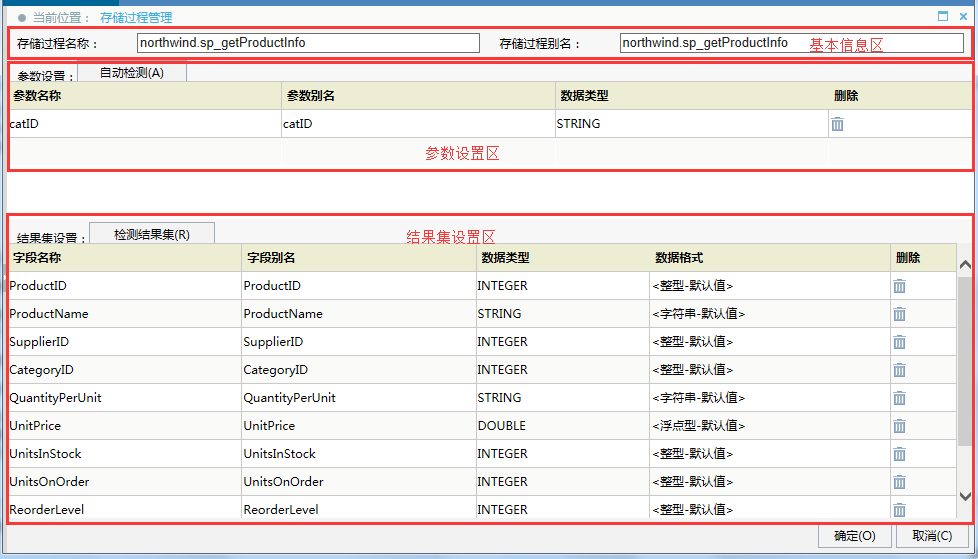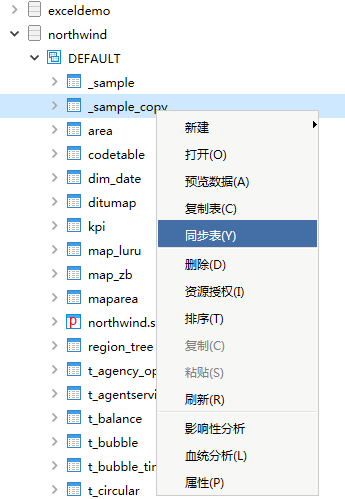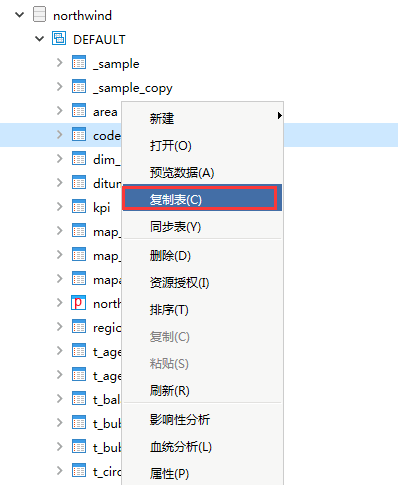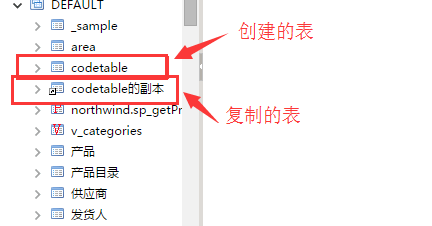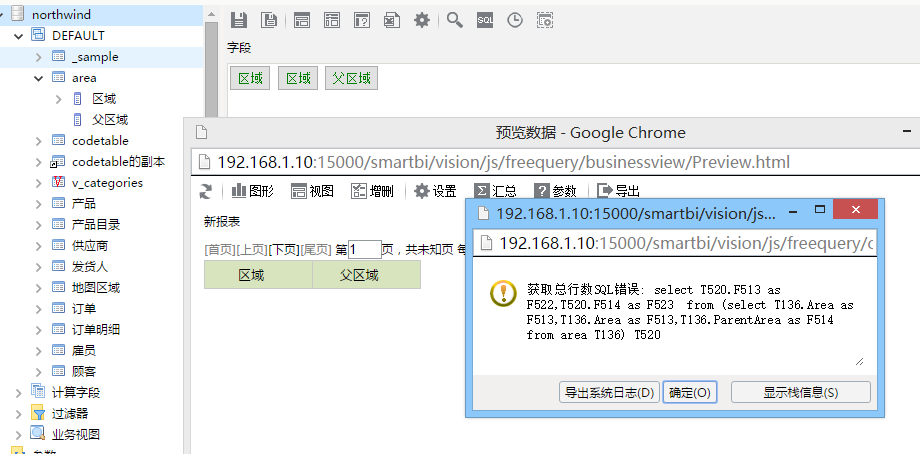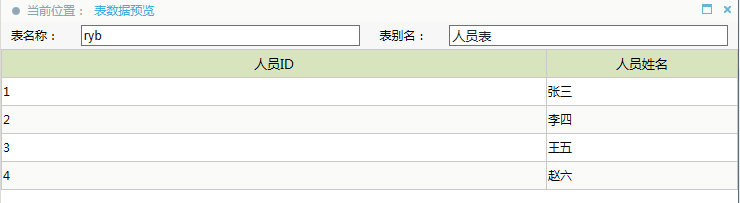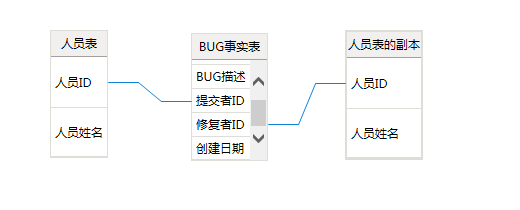表属性
表属性包含表、视图的表属性和存储过程表属性。
其中表、视图的表属性为系统允许用户对关系数据源中的基础字段定义为用户可以理解的别名、设置数据格式、修改数据类型,并显示在客户端,以方便用户的使用,实现语义层定义。
存储过程表属性设置是创建存储过程查询的必要条件,需检测参数、结果集,并对字段参数的显示名称、类型、数据格式等进行设置。
此处设置不会对数据库表产生影响。只是用于产品中的显示效果。
表属性操作入口:在资源目录区中的表、视图或存储过程的右键菜单中选择 打开,进入“表属性管理”或“存储过程管理”界面
表和视图的“表属性”
表属性管理是指对表和视图这两类数据库资源进行基础字段别名的定制,基础字段数据类型及数据格式的指定。
“表属性管理”界面主要显示了当前表或视图的名称和别名,以及各基础字段的相关信息。允许自定义当前表或视图的别名以及各基础字段的数据类型和显示的数据格式。
存储过程的“表属性”
存储过程管理是指对存储过程这类数据库资源进行基础字段别名的定制,基础字段数据类型及数据格式的指定。
“存储过程管理”界面主要分为以下几个区域:
- 基本信息区:该区主要显示了当前存储过程的唯一标识名和别名。允许自定义其别名。
- 参数设置区:该区主要用于检索当前存储过程的参数结果,允许自定义参数别名及重新指定其数据类型。必须单击 自动检测 按钮才可以获取参数结果。
- 结果集设置区:该区主要用于检索当前存储过程的结果集,允许自定义结果集中各基础字段的别名及重新指定其数据类型。必须单击 检测结果集 按钮才可以获取结果集
同步表
当数据表结构或数据发生了改变,同步数据表功能帮助异地用户同步变更本地的数据。
同步数据表的方式有批量同步和单表同步:
- 批量同步:指一次性地对数据库表下的所有数据表的结构进行更新操作。
- 单表同步:指对数据库表下个别数据表的结构进行更新操作。
批量同步参见同步schema,此处我们只介绍单表同步。
同步表后,如当前表在数据库中的表结构发生变化后,会有以下几种情况:
- 表增加字段,对已经生成的资源无影响。
- 表删除字段、修改字段,需同步修改资源对应查询的字段,修改完查询后再对使用此查询的资源如灵活分析和仪表分析进行修改。
- 表删除,则对应的资源不可使用。
同步表操作入口
展开数据源节点,选择某一数据表,并在其右键菜单中选择 同步表,弹出确认对话框.
注意
无论是批量同步或者单表同步,都不能同步与该数据源相关的查询和报表。用户在同步数据表之前可以将与之相关的查询和报表先进行修改,再同步数据表;否则相关查询和报表将不可用。
复制表
系统允许对数据源下的同一个表复制多次,便于在创建可视化查询或是业务主题中需要多次使用同一个表。
操作入口
- 在数据源某表的右键菜单中选择 复制表。
功能说明
- 系统会自动为复制的表的ID号和名称添加一个“REF”的前缀,以保证资源中ID和真名具备标识的唯一性。
- 系统会自动为复制的表的别名添加一个“的副本”的后缀,以保证资源中ID和别名具备标识的唯一性。
- 通过复制出来的表的图标与系统中数理出来的表图标有所区别,如图:
复制表示例
应用场景
下面我们以可视化查询为例,演示在使用复制表功能的应用场景。
对于可视化查询来说,同一个表的同一个字段属于同一个对象,如果拖拽两次会返回两个别名一样的字段,则无法正常查询,会报SQL错误。
但是在实际需求中,如使用可视化查询则会出现要求同一个表的同一个字段使用两次的情况。
比如如下人员表结构和数据。我们需要对“BUG事实表”进行查询,希望使用可视化查询直接查询出来“BUG的提交者”和“BUG的修复者”为人员的名称,而不是ID,这样我们在查询中需要对人员名称对应字段“Name”拖拽两次。
人员表的表结构:
人员对于的ID | 人员名称 |
ID | Name |
BUG事实表的表结构:
BUG的ID | BUG的描述 | BUG的提交者 | BUG的修复者 | BUG创建日期 |
ID | Describe_t | C_ID | D_ID | Cdate |
但是可视化查询不支持同一个表中的同一个字段拖拽两次,因此我们可以使用复制表功能把“人员表”复制一份,然后变成三张表关联。从两张表中分别拖拽Name字段。
实现上述需求的具体步骤如下:
1、 选中人员表,右键选中复制表,则复制出表“人员表的副本”。
2、 新建表关系视图,从左侧资源树下把表"人员表"、"BUG事实表"和"人员表的副本"拖拽进来,然后设置"人员表"的"人员ID"和"BUG事实表"的"提交者ID"内关联,设置"人员表的副本"的"人员ID"和"BUG事实表"的"修复者ID"进行内关联。
3、新建可视化查询,从左侧资源树下拖拽下面字段进来,分别拖拽"人员表"和"人员表的副本"的"人员姓名"字段进来,并分别修改别名为"提交者"和"修复者"。如下图:
4、最终预览数据,显示为: